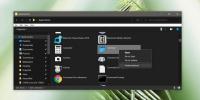Hanki ilmoituksia prosessien korkeasta suorittimen käytöstä Windows 7: ssä
Windows Task Manager -sovelluksen tarkistaminen, mikä sovellus käyttää enemmän prosessoria tai päämuistiresursseja, on väistämättä melko työlästä. Monet sovellukset, jotka edellyttävät kolmansien osapuolien kääntäjiä tai jopa Microsoft .Net-puitekirjastoja, voivat hog järjestelmäresursseja, aiheuttaen käyttäjän odottaa, kunnes muisti ja CPU palaa normaalitilaan. Olet ehkä huomannut kohtuuttoman muistin ja suorittimen käytön etenkin sellaisten apuohjelmien kanssa, joiden suorittamiseen tarvitaan joko JRE (Java Runtime Environment) tai Adobe Air -kääntäjä. Tällaisissa tilanteissa voidaan vain ymmärtää, että suorittimen resursseja käytetään enemmän kuin normaalia havaitsemalla viiveitä ja muita väärinkäyttäviä järjestelmän käyttäytymisiä.
Jos etsit erittäin yksinkertaista työkalua, joka voi auttaa sinua käsittelemään tällaisia tilanteita, ResLoad Notifier saattaa olla vain mitä tarvitset. Se on avoimen lähdekoodin sovellus, joka on kehitetty yksilöimään prosessorin käyttökynnys kaikille käynnissä oleville säikeille, mukaan lukien molemmat käyttäjät ja järjestelmän käynnistämät, niiden tarkistamiseksi, mitkä sovellus / säie / syndikoidut prosessit käyttävät määritettyä määrää enemmän PROSESSORI.
Kun määritelty kynnysarvo ylitetään, se ilmoittaa käyttäjälle välittömästi prosessorin tilasta. Valinnaisesti se voidaan asettaa joko avaamaan sovellus umpikujien ratkaisemiseksi manuaalisesti tai sulkemaan sovellus välittömästi ennen katastrofin tapahtumista.
Järjestelmälokerosovelluksena voit avata sen nopeasti ja asettaa suorittimen käyttökynnyksen. Pääliitäntä näyttää nykyiset suorittimen käytötiedot yhdessä kaikkien käynnissä olevien ketjujen ja sovellusten kanssa. Voit asettaa varoituksen joko kertyvälle prosessorin käytölle tai valita sovelluksen tarkkailtavasta luettelosta.
Valitse Varoitus-osiosta avattavasta valikosta joko Enemmän tai Vähemmän ja määrittele prosessorin käyttöprosentti. Ennen kuin napsautat SET, siirry Asetukset-välilehteen mukauttaaksesi ilmoitus- ja varoitusviestejä.

Aseta Asetukset-ikkunassa ilmoituksen tyyppi ja varoitusviesti. Valitse Aseta varoitukset automaattisesti -osiossa, voit valita Älä tee mitään, Näytä sovellus tai Sulje sovellus alkaen Varoituksen jälkeen pudotusvalikosta. Valitse nyt järjestelmän äänet oikeasta alakulmasta ja siirry takaisin CPU-välilehteen ja napsauta SET-painiketta aloittaaksesi CPU-käytön tarkkailun.
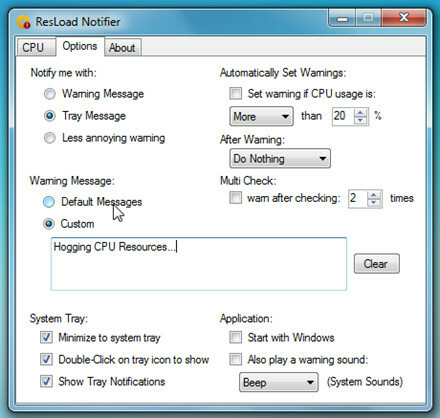

Kun kynnys on ylitetty, se ilmoittaa sinulle ja suorittaa sitten kaikki muut määritetyt toimenpiteet.
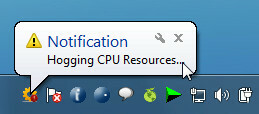
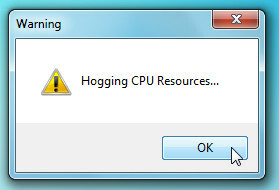
Kaiken kaikkiaan havaitsimme ResLoad Notifier -sovelluksen olevan erittäin hyödyllinen. Katsomme, että kehittäjän on lisättävä vaihtoehto tarkistaa myös muistin käyttö. Se toimii Windows XP: ssä, Windows Vistassa ja Windows 7: ssä.
Lataa ResLoad Notifier
Haku
Uusimmat Viestit
BPMinus: Ääniteiden nopeuden, sävelkorkeuden ja taajuuskorjaimen asetukset
Audioeditointi ei tarkoita vain kappaleesi suosikkiosan leikkaamist...
Kuinka luoda pikakuvake UWP-sovelluksille Windows 10: ssä
Pikanäppäimen luominen tiedostolle tai sovellukselle on melko helpp...
Etsi ja poista päällekkäisiä videoita, kappaleita, kuvia ja asiakirjoja heti
Tulee aika, jolloin kiintolevymme on sotkuinen. Ympärillä on useita...